Alles wat je doet in Microsoft 365 als het gaat om samenwerken wordt gekoppeld aan een Office 365 Group. Of je nu een team aanmaakt in Microsoft Teams, een Yammer groep, een PowerBi rapport wil delen of een Staffhub groep aanmaakt. Op de achtergrond wordt altijd een Office 365 Group aangemaakt.
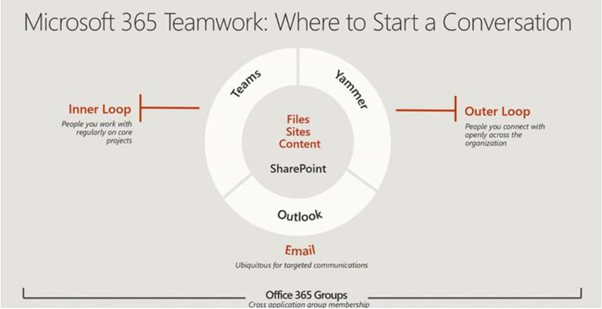
Met elke Office 365 Group krijg je standaard een aantal onderdelen die niet zijn aan te passen. Zo krijg je een groep in Active Directory (AD), enigszins vergelijkbaar met een security groep. Je krijgt een e-mailadres en je krijgt altijd een SharePoint Site gekoppeld aan deze groep.
Het voordeel is dat de groepen door gebruikers zelf beheerd kunnen worden en je altijd kunt rekenen op het feit dat deze onderdelen aanwezig zijn. Voor de geavanceerde SharePoint gebruiker komt deze inrichting echter met een uitdaging.
SharePoint rechten
De standaard rol die leden krijgen op een SharePoint site is Bewerken of Edit. Dit was ook al zo met vorige versies van SharePoint en is in SharePoint Online niet veranderd. De gemiddelde gebruiker verwacht dat deze rol rechten geeft om inhoudelijk aan documenten te werken, documenten toe te voegen en te verwijderen. Wat de meesten echter niet beseffen is dat deze rol ook de mogelijkheid geeft om bibliotheken aan te maken en metadata / kolommen toe te voegen aan bibliotheken en lijsten.
In de klassieke interface van SharePoint was dit in de praktijk geen groot probleem. Het maken van bibliotheken en het toevoegen van kolommen vereiste enige kennis van SharePoint en de gemiddelde gebruiker was zich niet bewust van de mogelijkheden die hij had.
In de moderne SharePoint interface zijn deze mogelijkheden veel eenvoudiger gemaakt. Primair een flinke verbetering, alleen is het nu zo eenvoudig dat niet kundige gebruikers ineens de structuur van goed ingerichte sites kunnen aanpassen. Vaak is dit onwenselijk en veroorzaakt dit een kleine chaos in het managen van informatie.
Rechten aanpassen
Normaal zou je via de klassieke interface eenvoudig de rechten kunnen aanpassen. Bij SharePoint sites die gekoppeld zijn aan een Office 365 Group is dit echter onmogelijk gemaakt:
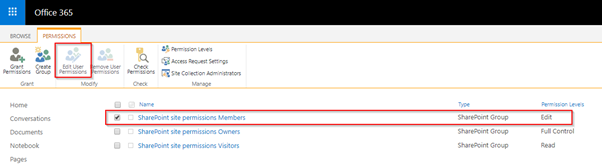
Bij veel SharePoint enthousiastelingen is er onduidelijkheid wat je nu zou moeten doen. Een veel gehoorde mening is dat Microsoft deze rechten zo bedoeld heeft en je ze dus beter niet moet aanpassen. De praktijk is echter weerbarstiger en soms is het simpelweg nodig om de rechten toch aan te passen.
Eén mogelijke oplossing is om een nieuwe SharePoint groep aan te maken en de AD groep te verhuizen van de standaard leden groep naar deze nieuwe SharePoint groep waar de rechten wel van zijn aan te passen. Wat ons betreft geen ideale oplossing omdat vanaf dat moment het beheren van rechten primair via de klassieke interface dient te gaan en dit gebruiksgemak wegneemt bij het beheren van leden.
Uit onderzoek werd echter duidelijk dat, alhoewel het via de interface geblokkeerd is, via PowerShell de rechten nog steeds aangepast kunnen worden.
Met onderstaand PowerShell commando kun je de rechten veranderen van Edit naar Contribute. Hiermee blijft de gebruiksvriendelijke manier van leden beheren behouden.
Set-SPOSiteGroup -Site https://tenant.sharepoint.com/sites/ModernSharePointSite -Identity “ModernSharePointSite Members” -PermissionLevelsToAdd “Contribute” -PermissionLevelsToRemove “Edit”
Advies
Onder SharePoint enthousiastelingen is twijfel of je de PowerShell optie moeten willen gebruiken. Microsoft heeft niet voor niets de mogelijkheid in de gebruikersinterface geblokkeerd. Tijdens ons bezoek aan Ignite hebben wij deze vraag uitgezet bij het SharePoint product team. Zij gaven duidelijk aan dat de PowerShell optie een prima te vinden voor geavanceerde SharePoint gebruikers.
Niettemin dien je goed na te denken voor je dit inzet. Microsoft kan in de toekomst altijd van gedachten veranderen en bijvoorbeeld ook de mogelijkheid in PowerShell uitschakelen. Of Microsoft komt met een mogelijk alternatief om de standaard rol te veranderen.
Indien nodig passen wij dit bij klanten toe in de wetenschap dat dit een oplossing is voor dit moment. We blijven daarbij goed in de gaten houden welke wijzigingen impact hebben op SharePoint in de toekomst.
Martijn Eikelenboom, Cloud Consultant


